Beberapa pengguna Spotify telah melaporkan bahwa beberapa lagu mereka tampak abu -abu dan tidak dapat diputar. Meskipun beberapa upaya untuk mengetuk lagu -lagu ini, mereka menolak untuk memuat. Jika Anda menemukan masalah ini dengan banyak lagu Anda yang sebelumnya dapat dimainkan di Spotify, kemungkinan bug.
Bagaimana cara memperbaiki lagu spotify edisi abu -abu (2024)?
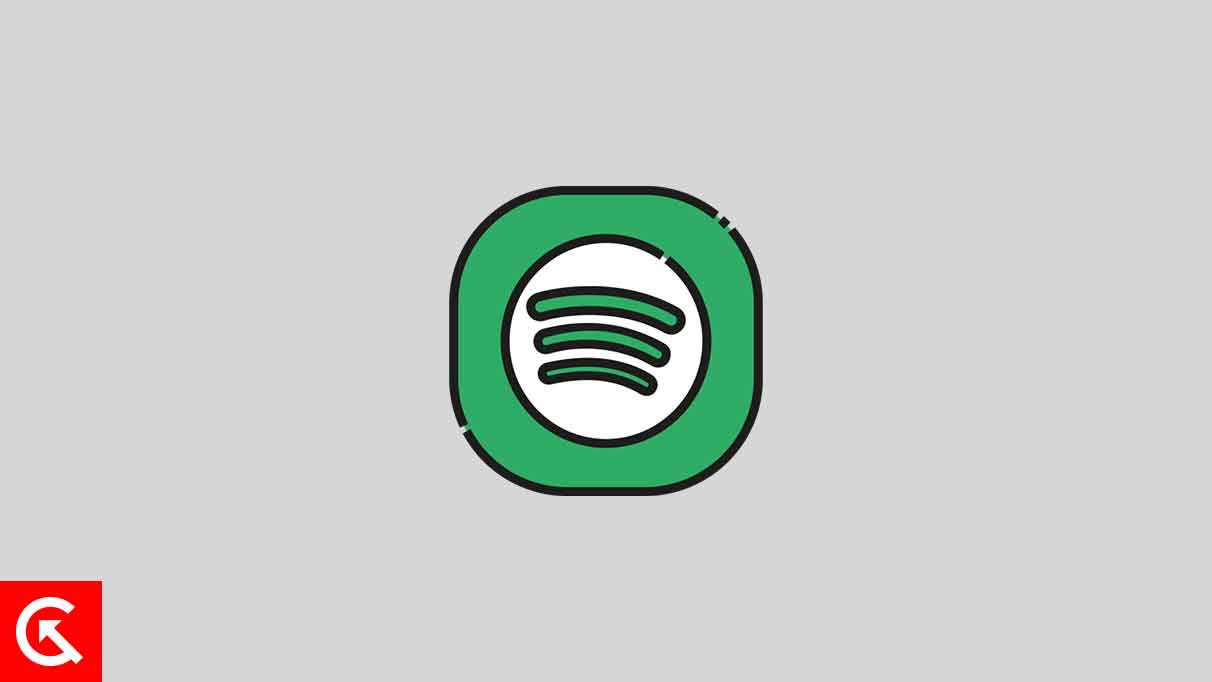
Dalam artikel ini, kita akan membahas perbaikan umum untuk masalah fitur abu-abu. Mungkin ada berbagai alasan mengapa masalah ini muncul. Oleh karena itu, kami akan melalui semua solusi yang disebutkan di bawah ini untuk Android dan iOS. Anda harus mencoba semuanya untuk melihat mana yang cocok untuk Anda. Tanpa penundaan, mari kita mulai.
Segarkan Koneksi Internet Anda:
Aplikasi Spotify membutuhkan koneksi internet aktif untuk berfungsi dengan benar. Jika koneksi internet Anda lambat atau sesekali turun, itu akan menyebabkan masalah untuk aplikasi, membuatnya tidak memuat lagu dengan benar. Jadi akan lebih baik jika Anda mencoba beberapa hal untuk memastikan Anda menyegarkan koneksi internet Anda.
Pertama, jika Anda menggunakan WiFi untuk terhubung ke internet, Anda perlu menyegarkan koneksi WiFi. Untuk ini, buka aplikasi Pengaturan di ponsel Anda dan buka WiFi. Di sini, silakan ketuk sakelar di sebelah wifi untuk mematikannya. Setelah itu, tunggu beberapa menit dan kemudian nyalakan lagi. Ponsel Anda akan terhubung kembali ke WiFi, dan Anda dapat menggunakan aplikasi Spotify lagi.
Kedua, jika Anda menggunakan data seluler untuk mengakses internet, Anda harus menggunakan trik mode pesawat.
- Buka pengaturan di ponsel Anda.
- Buka mode pesawat.
- Ketuk pada sakelar di sebelah mode pesawat untuk menyalakannya.
- Kemudian restart ponsel Anda.
- Sekarang kembali ke menu Pengaturan dan ketuk mode pesawat.
- Kali ini, matikan sakelar untuk mode pesawat.
- Sekarang, biarkan ponsel Anda terhubung ke jaringan lagi. Setelah koneksi, buka aplikasi Spotify.
Anda dapat melakukan hal yang sama di iPhone Anda juga. Akses mode pesawat di pusat kontrol dan ketuk di atasnya untuk mengaktifkannya. Harap tunggu beberapa menit, lalu matikan lagi.
Jika Anda masih melihat lagu-lagu abu-abu di Spotify, coba solusi berikutnya.
Reset Pengaturan Jaringan:
Anda dapat mencoba reset jaringan jika metode di atas tidak membantu. Ini akan menghapus semua pengaturan jaringan Anda, menghapus bug yang menyebabkan masalah internet antara ponsel Anda dan aplikasi Spotify.
- Buka pengaturan di ponsel Anda.
- Pergi ke pengaturan sistem.
- Ketuk cadangan dan setel ulang.
- Pergi untuk mengatur ulang pengaturan jaringan.
- Ketuk "Reset Pengaturan Jaringan" untuk mengonfirmasi tindakan Anda.
Antarmuka di ponsel Anda mungkin berbeda. Anda tidak akan menemukan opsi reset jaringan dengan mengikuti langkah -langkah yang disebutkan di atas setiap perangkat. Tetapi Anda dapat mencari "Reset Pengaturan Jaringan" di bilah pencarian menu Pengaturan Anda, dan opsi akan muncul di bagian Hasil. Anda harus menggunakan fitur pencarian di iPhone Anda untuk mengakses opsi pengaturan jaringan.
Restart ponsel Anda:
Perbaikan sederhana yang dapat Anda coba adalah restart. Sebagian besar masalah perangkat lunak dapat diperbaiki dengan restart tunggal sebagian besar perangkat elektronik. Dan ponsel android dan iPhone tidak terkecuali.
Untuk Android:
- Tekan dan tahan tombol volume ke atas + daya.
- Anda akan melihat tombol restart muncul di layar Anda. Ketuk di atasnya dan tunggu sampai telepon restart sendiri.
Untuk iPhone:
- Tekan dan tahan tombol volume atas dan tombol daya di iPhone Anda.
- Biarkan saja, dan Anda harus melihat slider. Gunakan slider untuk mematikan perangkat Anda.
- Setelah ini, tekan tombol daya untuk menyalakan perangkat.
Coba solusi berikutnya jika restart tidak menyelesaikan masalah Anda.
Gunakan VPN:
Alasan lain yang mungkin mengapa beberapa lagu berwarna abu -abu di Spotify dapat dikaitkan dengan pembatasan geografis. Tidak setiap lagu dapat melakukan streaming di mana-mana, dan jika Anda tinggal secara khusus ketat dalam hal pemutaran, maka masalah kelabu adalah kejadian umum.
Anda dapat menggunakan alat VPN di iPhone atau perangkat Android Anda dan kemudian mencoba mengakses Spotify lagi.
Jika Anda masih menyaksikan lagu-lagu abu-abu, pindah ke solusi yang diberikan berikutnya.
Hapus dan tambahkan lagu lagi:
Solusi lain adalah menghapus lagu dari perpustakaan Anda di Spotify dan kemudian menambahkannya lagi ke daftar putar Anda.
- Buka Spotify di Android atau iPhone.
- Pergi ke perpustakaan dan pilih daftar putar Anda.
- Ketuk ikon tiga titik di sebelah lagu yang berwarna abu-abu.
- Pilih Hapus dari daftar putar.
- Sekarang, cari lagu menggunakan opsi pencarian. Setelah muncul, ketuk ikon tiga titik di sebelahnya dan pilih Tambahkan ke Daftar Putar.
- Pilih daftar putar tempat Anda ingin menambahkan lagu dan ketuk yang dilakukan di tombol.
Jika Anda masih menyaksikan lagu-lagu abu-abu di Spotify, beralihlah ke solusi yang diberikan berikutnya.
Periksa pengaturan untuk konten eksplisit:
Alasan lain yang mungkin terjadi adalah karena lagu -lagu yang berwarna abu -abu mengandung beberapa bahasa eksplisit. Dan jika Anda melarang opsi bahasa eksplisit, Spotify kadang -kadang akan mengeluarkan lagu untuk Anda. Untuk memperbaikinya, Anda harus mengaktifkan opsi bahasa eksplisit, yang dapat menyelesaikan masalah Anda.
- Buka Spotify di Android atau iPhone.
- Pergi ke perpustakaan di sudut kanan bawah.
- Ketuk konten eksplisit.
- Ketuk sakelar di sebelah untuk memungkinkan konten eksplisit memungkinkannya.
Jika Anda masih menyaksikan lagu-lagu abu-abu di Spotify, beralihlah ke solusi yang diberikan berikutnya.
Hapus aplikasi dari memori:
Terkadang restart tidak cukup untuk menghilangkan masalah perangkat lunak sederhana. Anda harus menghapus dari menu aplikasi terbaru. Untuk itu, seret dari bagian bawah layar, dan Anda akan melihat aplikasi terbaru. Geser aplikasi Spotify dari daftar ini untuk menghapusnya dari memori. Setelah aplikasi dihapus dari memori Anda, muat lagi. Sekarang, coba gunakan aplikasi lagi. Metode ini sama untuk pengguna Android dan iOS.
Jika Anda masih melihat lagu-lagu abu-abu di Spotify, coba solusi berikutnya.
Force Hentikan Aplikasi:
Android memiliki opsi untuk memaksa aplikasi dari menu Pengaturan. Ini menghilangkan semua contoh aplikasi yang mungkin berjalan di latar depan atau latar belakang smartphone. Ini juga dapat membantu masalah aplikasi Spotify Anda. Ingatlah bahwa ini hanya mungkin pada smartphone android dan bukan perangkat iOS.
- Buka pengaturan di ponsel Anda.
- Pergi ke aplikasi.
- Temukan Spotify dalam daftar aplikasi yang muncul. Setelah Anda menemukannya, ketuk di atasnya.
- Kemudian ketuk tombol Stop Force Stop. Ini akan secara paksa mengakhiri aplikasi Spotify sepenuhnya di ponsel Anda,
- Sekarang buka aplikasi lagi.
Jika Anda masih melihat lagu-lagu abu-abu di Spotify, coba solusi berikutnya.
Hapus Cache Aplikasi:
Cache untuk setiap aplikasi disimpan di smartphone untuk memastikan pengalaman yang cepat dan mulus. Tetapi jika ada masalah dengan data cache, itu juga akan mempengaruhi fungsionalitas umum aplikasi, bahkan dengan aplikasi Spotify, itu bisa menjadi masalah. Untuk memperbaikinya, Anda perlu menghapus cache aplikasi.
- Buka pengaturan di smartphone Android Anda.
- Pergi ke aplikasi.
- Temukan Spotify dalam daftar aplikasi yang muncul. Setelah Anda menemukannya, ketuk di atasnya.
- Lalu ketuk penyimpanan.
- Ketuk Clear Cache.
- Akhirnya, ketuk Clear Cache lagi untuk mengonfirmasi tindakan Anda.
Jika Anda masih melihat lagu-lagu abu-abu di Spotify, coba solusi berikutnya.
Data Aplikasi Hapus:
Aplikasi apa pun di ponsel Android mengumpulkan data dari waktu ke waktu. Ini berisi informasi tentang login, penggunaan, dan banyak lagi. Jika ada ketidakkonsistenan dengan data aplikasi, itu juga akan mempengaruhi fungsionalitas umum aplikasi. Untuk memperbaikinya, Anda perlu menghapus data aplikasi.
- Buka pengaturan di ponsel Android Anda.
- Pergi ke aplikasi.
- Temukan Spotify dalam daftar aplikasi yang muncul. Setelah Anda menemukannya, ketuk di atasnya.
- Lalu ketuk penyimpanan.
- Ketuk Data Hapus.
- Akhirnya, ketuk data yang tepat lagi untuk mengonfirmasi tindakan Anda.
Jika Anda masih melihat lagu-lagu abu-abu di Spotify, coba solusi berikutnya.
Perbarui aplikasi:
Jika Anda menggunakan versi lama Spotify dan ponsel Anda berjalan pada versi terbaru Android atau iOS yang disediakan oleh OEM Anda, aplikasi ini mungkin tidak sesuai dengan OS Anda. Untuk memperbaikinya, Anda perlu memperbarui aplikasi Spotify ke versi terbaru.
Untuk Android:
- Buka Google Play Store di ponsel Anda.
- Cari Spotify.
- Setelah muncul di bagian hasil, ketuk di atasnya.
- Kemudian ketuk aplikasi untuk membukanya. Anda akan melihat tombol pembaruan di sebelahnya.
- Ketuk tombol Perbarui dan tunggu sampai instalasi selesai.
Untuk iPhone:
- Buka App Store.
- Cari Spotify.
- Setelah muncul di bagian hasil, ketuk di atasnya dan kemudian ketuk ikon pembaruan.
Setelah instalasi selesai, buka kembali aplikasi Spotify. Jika Anda masih melihat lagu-lagu abu-abu di Spotify, coba solusi berikutnya.
Pasang kembali aplikasi:
Terkadang, hanya memperbarui aplikasi tidak cukup. Anda mungkin perlu menghapus atau menghapus aplikasi dari ponsel Anda sepenuhnya dan kemudian mencoba menginstalnya lagi di ponsel Anda.
Android:
- Buka pengaturan di ponsel Anda.
- Pergi ke aplikasi.
- Temukan Spotify dalam daftar aplikasi yang muncul. Setelah Anda menemukannya, ketuk di atasnya.
- Ketuk Uninstall.
- Kemudian ketuk uninstall lagi untuk mengkonfirmasi tindakan Anda.
- Tunggu sampai uninstalasi selesai. Setelah itu, restart ponsel Anda.
- Setelah restart, buka Google Play Store di ponsel Anda.
- Cari Spotify.
- Setelah muncul di bagian hasil, ketuk di atasnya.
- Kemudian ketuk aplikasi untuk membukanya. Anda akan melihat tombol instal di sebelahnya.
- Ketuk tombol Instal dan tunggu sampai instalasi selesai.
iPhone:
- Ketuk dan tahan ikon aplikasi Spotify.
- Pilih Hapus dan Ikuti Instruksi di Layar untuk menyelesaikan proses penghijauan.
- Sekarang buka App Store.
- Cari Spotify.
- Setelah muncul di bagian hasil, ketuk di atasnya dan kemudian ketuk ikon pembaruan.
Setelah instalasi selesai, buka kembali aplikasi Spotify. Jika Anda masih melihat lagu-lagu abu-abu di Spotify, coba solusi berikutnya.
Reset Pabrik Anda:
Hal berikutnya yang dapat Anda coba adalah reset pabrik. Reset pabrik menghapus semua yang ada di ponsel Anda, dan telepon Anda memakannya seperti saat pertama kali membelinya. Ingatlah untuk mencadangkan sesuatu yang penting bagi Anda sebelum melanjutkan proses ini.
Untuk Android:
- Buka pengaturan di ponsel Anda.
- Pergi ke pengaturan sistem.
- Ketuk cadangan dan setel ulang.
- Pergi ke reset pabrik.
- Ketuk "Reset Pabrik" untuk mengonfirmasi tindakan Anda.
Antarmuka di ponsel Anda mungkin berbeda. Anda tidak akan menemukan opsi reset pabrik dengan mengikuti langkah -langkah yang disebutkan di atas untuk setiap smartphone Android. Tetapi Anda dapat mencari "Reset Pabrik" di bilah pencarian menu Pengaturan Anda, dan opsi akan muncul di bagian Hasil.
Untuk iPhone:
- Buka pengaturan di ponsel Anda dan pergi ke umum.
- Kemudian ketuk opsi transfer atau setel ulang iPhone.
- Kemudian pilih Opsi Hapus Semua Konten dan Pengaturan dan Opsi Reset Semua Pengaturan.
- Anda harus mengonfirmasi tindakan Anda dengan mengetuk tombol reset pada halaman konfirmasi.
Ini harus menyelesaikan semua masalah terkait aplikasi Spotify Anda.
Jadi ini semua adalah solusi untuk mencoba dan memperbaiki masalah kelabu Lagu Spotify. Jika Anda memiliki pertanyaan atau pertanyaan tentang artikel ini, komentar di bawah ini, dan kami akan membalas. Juga, periksa artikel kami yang lain di,, dan banyak lagi untuk informasi yang lebih bermanfaat.

